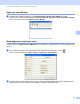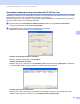Software User's Guide
Table Of Contents
- РУКОВОДСТВО ПО ИСПОЛЬЗОВАНИЮ ПРОГРАММНОГО ОБЕСПЕЧЕНИЯ
- Содержание
- Windows®
- 1 Печать
- Использование драйвера принтера Brother
- Функции
- Правильный выбор типа бумаги
- Одновременная печать, сканирование и отправка/прием факса
- Стирание данных из памяти
- Монитор состояния
- Параметры драйвера принтера
- Доступ к параметрам драйвера принтера
- Вкладка "Основные"
- Вкладка "Дополнительные"
- Использование FaceFilter Studio компании REALLUSION для печати фотографий
- 2 Сканирование
- Сканирование документа с помощью драйвера TWAIN
- Сканирование документа с помощью драйвера WIA (для Windows® XP/Windows Vista®)
- Сканирование документа с помощью драйвера WIA (для пользователей фотоальбома Windows и факса и сканирования Windows)
- Использование программы ScanSoft™ PaperPort™ 11SE с OCR компании NUANCE™
- Просмотр элементов
- Упорядочение элементов по папкам
- Быстрая связь с другими приложениями
- Преобразование изображения текста в редактируемый текст с помощью ScanSoft™ PaperPort™ 11SE с OCR
- Импорт элементов из других приложений
- Экспорт элементов в другие форматы
- Удаление программы ScanSoft™ PaperPort™ 11SE с OCR
- 3 ControlCenter3
- 4 Удаленная настройка (отсутствует на моделях DCP и моделях MFC-253CW, MFC-255CW, MFC-257CW и MFC-295CN)
- 5 Программа PC-FAX Brother (только для моделей MFC)
- 6 Фотоцентр
- 7 Настройки брандмауэра (для работы в сети)
- 1 Печать
- Для Apple Macintosh
- 8 Печать и оправка/прием факсов
- 9 Сканирование
- 10 ControlCenter2
- 11 Удаленная настройка и Фотоцентр
- Использование клавиши "Сканирование"
- 12 Сканирование через USB-подключение
- 13 Сканирование по сети (для моделей со встроенным сетевым интерфейсом)
- Указатель
- brother RUS
Программа PC-FAX Brother (только для моделей MFC)
100
5
Включение программы приема факсов через PC-FAX на устройстве 5
При необходимости можно активировать функцию резервной печати. Если эта функция включена,
устройство будет печатать копию факса перед отправкой факса на компьютер или выключением
компьютера.
a Нажмите Меню.
b Нажмите a или b для выбора Фкс.
Нажмите OK.
c Нажмите a или b для выбора Настр. приема.
Нажмите OK.
d Нажмите a или b для выбора Запись в пам.
Нажмите OK.
e Нажмите a или b для выбора Прием Ф. на ПК.
Нажмите OK.
f Нажмите a или b для выбора <USB> или имени вашего компьютера, если он подключен к сети.
Нажмите OK.
g Нажмите a или b для выбора Пч рзрв копи:Вкл или Пч рзрв копи:Вык.
Нажмите OK.
h Нажмите Стоп/Выход.
Для моделей с сенсорным дисплеем 5
a Нажмите Меню.
b Нажмите Факс.
c Нажмите Настр. приема.
d Нажмите a или b для отображения Запись в пам. Нажмите Запись в пам.
e Нажмите Прием Ф. на ПК.
f Нажмите <USB> или имя компьютера, если он подключен к сети.
Нажмите OK.
g Выберите Пч рзрв копи:Вкл или Пч рзрв копи:Вык.
h Нажмите Стоп/Выход.
Примечание
Если выбрана настройка Пч рзрв копи:Вкл, устройство распечатает факс перед его отправкой
на компьютер, чтобы у вас оставалась копия факса на случай отключения электропитания. После
того как факсы будут успешно распечатаны и отправлены на компьютер, они автоматически
стираются из памяти устройства. Если резервная печать отключена, факсы автоматически
стираются из памяти устройства
после того, как они были успешно переданы на компьютер.